Özet: PS4'ünüzde MXF dosyasını oynatmak veya Avid'de MXF dosyasını düzenlemekte sorun yaşadığınızda, göz önünde bulundurmanız gereken çözüm MXF'yi AVI'ye dönüştürmektir.

Bu sayfa MXF'yi çevrimiçi ve masaüstüne AVI'ye dönüştürmenize yardımcı olmak için iki yol toplar.
MXF ilgili tüm tarafların erişimine açık olan, sunucular, teyp flamalar ve dijital arşivler arasında programlanmış materyal değişimi için bir dosya aktarım formatıdır.
Bir "kap" formatı olarak, MXF, MXF dosyasında bulunan materyali tanımlayan bir meta veri sarmalayıcı ile birlikte, çeşitli kodeklerden herhangi biriyle kodlanmış bir dizi farklı kodlanmış "öz" akışını destekler.
Ama yine de bazı sınırları veya dezavantajları var. Windows'ta MXF'yi düzenlemek istiyorsanız, MXF dosyalarını Windows Movie Maker'a veya başka bir düzenleme yazılımına başarıyla aktaramayacağınızı göreceksiniz. Sen bile oynayamazsın! MXF dosyaları Windows Media Player tarafından kabul edilemez. Ayrıca, MXF dosyalarının Xbox'a aktarılması da gerçekleştirilemez.
Bu sorunu çözmek için iyi bir yöntem var. MXF dosyalarını Windows Media Player, Windows Movie Maker, PS4, Avid ve Xbox 360 vb.Ile uyumlu AVI video formatına dönüştürebilirsiniz.
Bu bölümde, MXF dosyasını AVI'ye cihazınız için kolayca AVI'ye dönüştürebilmeniz için bazı MXF toAVI dönüştürücüler toplayacağız.
Şimdi MXF'yi AVI video formatına dönüştürme adımını izleyin.
1. Adım MXF'den AVI Converter'a indirme ve başlatma
Bu mükemmel MXF dosya dönüştürücüsünü indirin ve kurun ve ardından bu programı bilgisayarınızda başlatın.
2. Adım MXF dosyaları ekle
Bu yazılıma MXF video eklemek için, "Dosya Ekle" düğmesine tıklayabilir veya herhangi bir kaynak dosyasını doğrudan ana arayüze sürükleyebilirsiniz. Bu MXF'den AVI'ye dönüştürme yazılımı toplu dönüştürmeyi destekler, böylece tek seferde birden çok dosyayı içe aktarabilirsiniz.

3. Adım Profili ayarla
"Tümünü Dönüştür" açılır düğmesini tıklayın ve profil listesinden ihtiyaçlarınıza uygun .avi video formatını seçin. Video kodlayıcı, çözünürlük, en boy oranı vb. Gibi ayrıntılı video çıkış parametrelerini ayarlamak için "Özel profil" düğmesini de tıklayabilirsiniz.

4. Adım MXF'yi AVI'ye dönüştürme
Şimdi başka gereksinimleriniz yoksa, MXF dosyalarını AVI'ye dönüştürmeye başlamak için "Tümünü Dönüştür" düğmesine tıklayın. MXF'yi AVI'ye dönüştürmenin yanı sıra, bu sihirli yazılım aynı zamanda güçlü klip ve düzenleme işlevi sağlar ve hatta 2D videoyu 3D dosyalara dönüştürmenize yardımcı olur. İletişim kutusunu açmak ve ayrıntılı parametreleri ayarlamak için araç çubuğundaki ilgili düğmeye tıklayın. Daha fazla öğrenmek ister misiniz? "Yardım" menüsünü tıklayın ve açılır menüden "Kullanıcı Yardımı" nı seçin. O zaman istediğini alabilirsin.
Aşağıdaki videoyu kontrol edebilirsiniz


MXF'den AVI'ye dönüştürme yazılımını bilgisayarınıza indirmek istemiyorsanız, çevrimiçi MXF'den AVI'ye dönüştürücüyü deneyebilirsiniz. Çevrimiçi olarak AVI dönüştürme yazılımına birçok çevrimiçi MXF var ve burada Aiseesoft Ücretsiz Online Video Dönüştürücü MXF'yi AVI'ye nasıl dönüştüreceğinizi gösteren örnek olarak.
1. Adım MyCAD'de yazılım Güncelleme ye git https://www.aiseesoft.com/free-online-video-converter/ve ardından başlatıcıyı etkinleştirmek için "Dönüştürülecek Dosyaları Ekle" yi tıklayın. Ardından bilgisayarınızdan bir MXF dosyası seçin.

2. Adım "Video" sekmesinden "AVI" öğesini seçin ve ardından MXF'yi AVI'ya dönüştürmeye başlamak için "Dönüştür" öğesini tıklayın. Bir süre bekleyin, dönüştürülen dosyalar bilgisayarınıza indirilecektir.
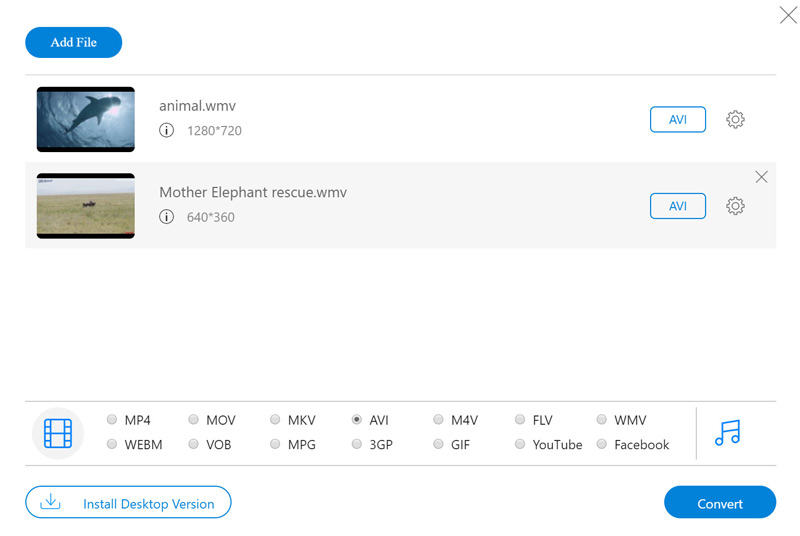
MXF dosyanız zarar görürse, gönderiyi şu adresten okuyabilirsiniz: MXF dosyasını kurtar.
Sonuç: Bu sayfa neden MXF'yi AVI'ye dönüştürmeyi ve MXF'yi AVI'ye dönüştürmenin iki yolunu göstermeyi amaçlamaktadır. Yazılım ile bilgisayarınızdaki MXF'yi AVI'ye dönüştürebilir veya MXF'yi çevrimiçi olarak AVI olarak değiştirebilirsiniz. Ancak, içinde bazı önemli bilgiler varsa, çevrimiçi yol XMF video dosyası riskinizi artıracaktır. Burada MXF'i AVI'ye kolayca dönüştürmenin ilk yöntemini öneriyoruz.